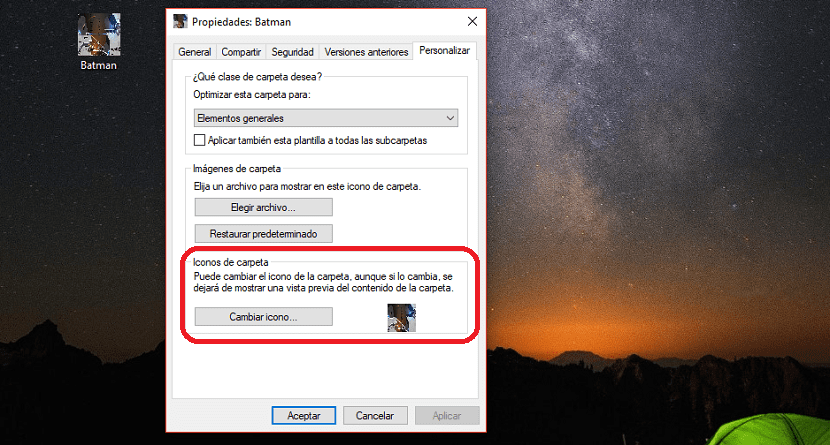
多くのユーザーは、オペレーティングシステムを最大限にカスタマイズしたいと考えています。 Androidには多数のオプションがありますが、残念ながら、macOSのようにiOSでは見つけることができません。 ただし、Windowsには、一連のオプションが用意されています。 Windowsのほぼ無限のコピーをカスタマイズします。
Windowsは、壁紙だけでなく、確認音や通知音もカスタマイズできる一連のネイティブテーマを提供することを常に特徴としています。 私たちも見つけることができます Windows用のサードパーティのテーマただし、フォルダまたはファイルのアイコンをカスタマイズする場合は、手動で行う必要があります。
事実上、Windows 3.11以降、Microsoftは私たちに次の可能性を提供してきました。 フォルダまたはファイルを表すアイコンを変更し、 非常に簡単に実行できるプロセスであり、探しているアプリケーションやフォルダーを一目ですばやく特定できます。
必要なファイルやフォルダのアイコンを変更するには、まず最初に移動する必要があります ファイルのプロパティ、 その上に私たちを置き、マウスの右ボタンをクリックします。 次に、[ファイルのプロパティ]を選択します。
表示されるメニュー さまざまなオプションを提供します アプリケーションの互換性を拡張するため、アプリケーションが実行される環境を制御するため、および[カスタマイズ]タブからアイコンを変更するための両方を調整できること。
[カスタマイズ]タブに入ったら、[私]に移動しますバインダーコーン フォルダアイコンを表す画像を選択します。 このセクションでは、.ico形式のファイルしか選択できないため、通常は画像を.bmp形式に変換し、後で.ico形式に名前を変更する必要があります。そうしないと、その画像をアイコンとして追加できません。フォルダ、ファイル、またはショートカットの。
こんにちは、
Windows 10では、プロパティ内で、フォルダー内の[カスタマイズ]タブにのみ排他的にアクセスできます。
ファイルの場合、このタブはありません。 したがって、Windows10で単純なファイルアイコンを変更する方法はありません。
そのため、このセクションのタイトルを「WINDOWS 10のフォルダーアイコンを変更する方法」に変更して、だまされないようにします。
感謝